Configuración eSign ePDF
El uso de la solución eSign ePDF precisa de una configuración previa. En esta pantalla se deben indicar los datos necesarios que se detallan a continuación.
Vista
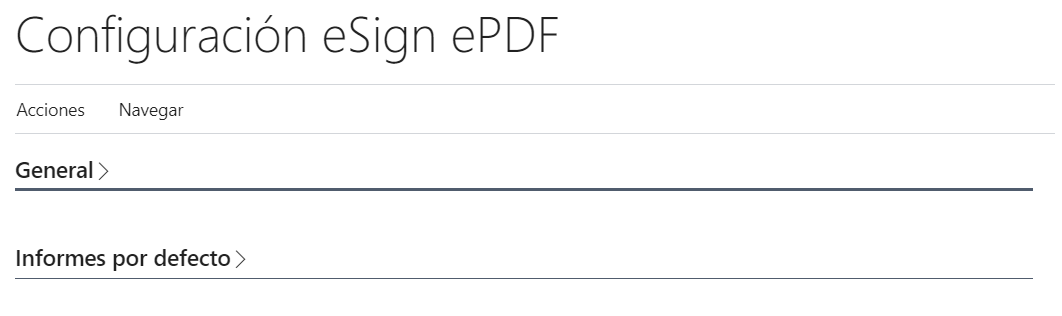
Vista 21.0.0.0
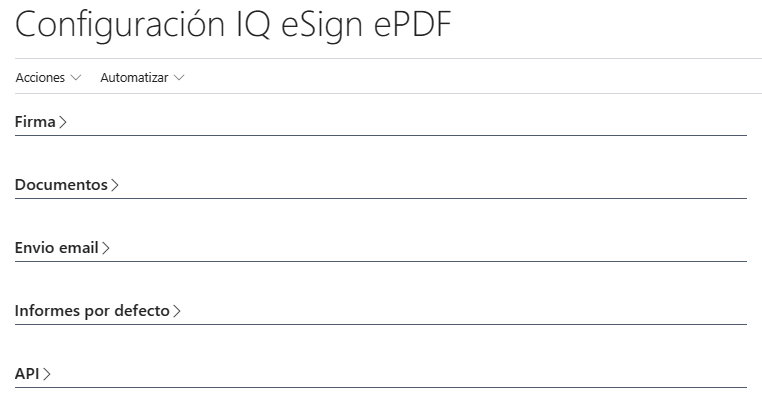
Secciones
General
eSign
En esta sección se deben rellenar los campos Id. certificado y Contraseña certificado, utilizados para realizar la firma de archivos pdf. Para indicar el Id. certificado se debe haber subido el certificado al portal Innova Online (Innova Online).
Info
Existe la posiblidad de no subir certificados al portal Innova Online. En ese caso se debe añadir el certificado desde la acción Certificado > Importar. La contraseña se debe indicar igualmente.
Documento
En esta sección se deben rellenar los siguientes campos relacionados con la creación de los documentos pdf:
Firmar documento: Indica si se realiza la firma del documento.Acciones para documentos: Indica las acciones a realizar una vez se firma el documento ePDF (Guardar en base de datos, Guardar en base de datos y enviar por email).Mostrar mensaje al registrar: Indica si se muestran mensajes al registrar los documentos de venta.
En esta sección se deben rellenar los siguientes campos para el envío de email con los documentos pdf adjuntos.
Asunto email: Indica el asunto email.Cód. cuerpo plantilla email: Utiliza la funcionalidad estándar de plantillas email para crear la plantilla personalizada. Debe utilizar el informe 7213677.Descripción cuerpo plantilla email: Indica la descripción de la plantilla de envío de email.
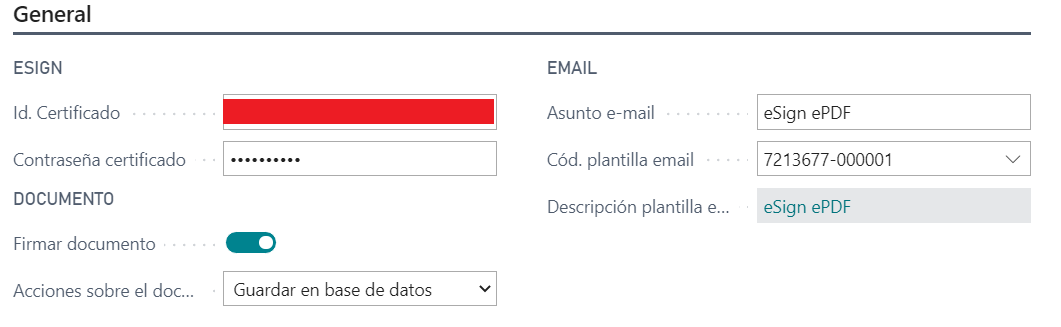
Firma 21.0.0.0
En esta sección se deben rellenar los campos Id. certificado y Contraseña certificado utilizados para realizar la firma del archivo pdf generado a partir de los informes del sistema. Para indicar el Id. certificado se debe seleccionar del módulo de certificados (Certificados).
Info
En esta versión 21.0.0.0 sólo se permite utilizar un certificado del módulo de certificados y la contraseña del certificado se almacena en Isolated Storage para ser accesible únicamente desde esta solución.

Documentos 21.0.0.0
En esta sección se deben rellenar los siguientes campos relacionados con la creación de los documentos pdf:
Firmar documento: Indica si se realiza la firma del documento. (Guardar en base de datos, Guardar en base de datos y enviar por email).Mostrar mensaje al registrar: Indica si se muestran mensajes al registrar los documentos de venta.

Email 21.0.0.0
En esta sección se deben rellenar los siguientes campos para el envío de email con los documentos pdf adjuntos.
Enviar email: Indica si se debe enviar el email al generar el documento ePDF.Asunto email: Indica el asunto email.Cód. cuerpo plantilla email: Utiliza la funcionalidad estándar de plantillas email para crear la plantilla personalizada. Debe utilizar el informe 7213677.Descripción cuerpo plantilla email: Indica la descripción de la plantilla de envío de email.

Atención
Desde la versión de Business Central 17.4, se debe configurar el correo electrónico siguiente el proceso estándar de Configuración email donde permite configurar distintas cuentas de correo electrónico: SMTP, Microsoft 365, etc...
Después de la configuración, se deben asignar los distintos escenarios a la cuenta de correo electrónico. Existe un escenario eSign ePDF que será necesario configurar en una cuenta para el envío de correo electrónico desde la solución.
Informes por defecto
Los informes por defecto permiten generar archivos pdf creados directamente a partir de ciertas entidades del sistema: oferta de venta, factura de venta, abono de venta, factura de servicio y abono de servicio.
Se deben configurar los informes a utilizar para cada una de las entidades.
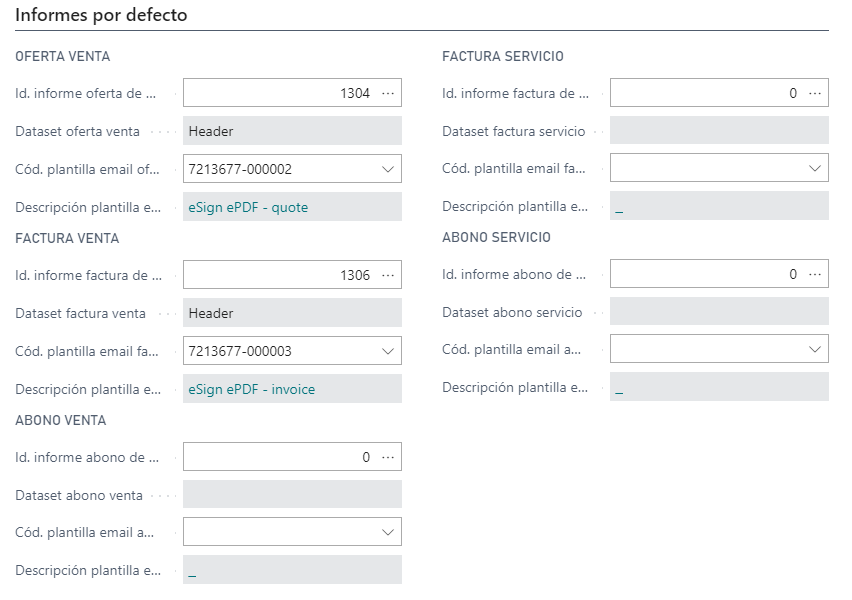
Atención
Cuando se selecciona un informe aparece el formulario correspondiente a los filtros que se pueden aplicar. No es necesario añadir ningún filtro pero sí es necesario aceptar el formulario. Esta acción guarda el campo dataset que es necesario para la ejecución de la funcionalidad.
Aclaración
Se pueden configurar plantillas para envío de email por cada informe. En caso de no configurarlas, se utilizará la configurada en la sección General.
API 21.0.0.0
En esta sección se muestra información de la API de eSign ePDF:
Url API: Url base de la API.Token: Token generado para el uso de la API. Duración: 1 día.Caduca: Fecha caducidad del Token.
Info
Esta sección se gestiona de forma automática.

Acciones
Se detallan las acciones que se pueden realizar desde la configuración eSign ePDF.
Gestionar certificado digital
La solución eSign ePDF permite configurar un certificado en el sistema en lugar de configurarlo en el portal Innova Online (Innova Online). En caso de estar configurado, se prioriza sobre el configurado en el portal.
Atención
En la versión 21.0.0.0 no se permite configurar un certificado en el sistema. Se debe configurar desde el módulo de certificados (Certificados).
Navegar
Se detallan las pantallas a las que se puede acceder desde la configuración eSign ePDF.
Documentos
Se permite el acceso a la lista de informes a partir de los cuales se generan los documentos pdf.
Idiomas
Este documento está disponible en los siguientes idiomas: